Lahendage Discord, mis ei tuvasta Battle Net'i probleemi
Miscellanea / / April 05, 2023
Discord on sotsiaalne platvorm videokõnede, häälvestluse ja tekstivestluse jaoks. See tasuta rakendus aitab inimesi kogukondade ja sõpradega ühendada. Discordiga saab rääkida peaaegu kõigest, samuti saab platvormi kasutada mängude voogesitamiseks teistele mängijatele, kuna see tuvastab teie mängitava mängu automaatselt. Üks selline mäng on Battle Net, mille süsteemis käivitamisel tuvastab Discord ja mis aitab mängu teistele serveri kasutajatele edastada. Kui seisate silmitsi sama probleemiga, mis puudutab Discordi, kes ei tuvasta Battle Netit, siis oleme koostanud teile ideaalse juhendi, mis aitab teil seda parandada. Juhend hõlmab mitmeid parandusi ja ka selle probleemi põhjuseid. Niisiis, alustame kohe nende meetodite uurimisega.
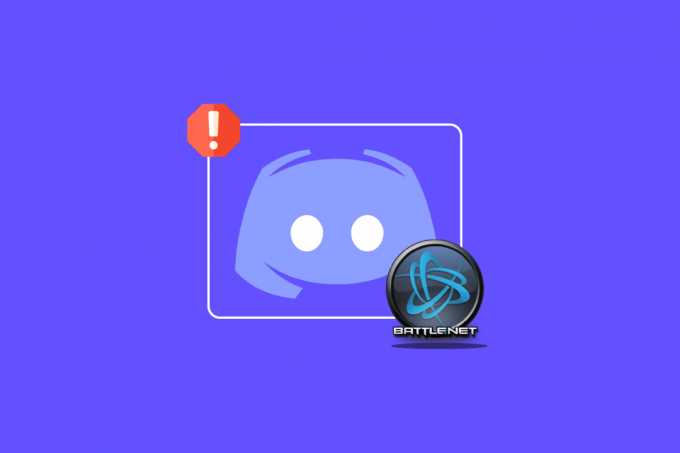
Sisukord
- Kuidas lahendada Discord, mis ei tuvasta Battle Net'i probleemi
- 1. meetod: kindlustage tugev Interneti-ühendus
- 2. meetod: käivitage Discord administraatorina
- 3. meetod: ebakõla oleku muutmine
- 4. meetod: kohandage privaatsusseadeid
- 5. meetod: tühjendage DNS-i vahemälu
- 6. meetod: värskendage Discordi
- 7. meetod: lubage Discord läbi tulemüüri
- 8. meetod: installige Discord uuesti
- 9. meetod: käivitage brauseri kaudu Discord
Kuidas lahendada Discord, mis ei tuvasta Battle Net'i probleemi
On mõned põhjused, miks rakendus Discord ei suuda Battle Netit tuvastada. Need põhjused on toodud allpool:
- Discordi aegunud versioon
- Probleemid tulemüüri sätetega
- Battle Neti aegunud versioon
- Ebastabiilne võrguühendus
- Probleemid DNS-i vahemäluga
Nüüd, kui teil on aimugi, mis võib Discordiga Battle Net'i tuvastamata jätmisel probleeme põhjustada, on aeg et liigume edasi mõne paranduse juurde, mida on lihtne vihjata ja mis on üsna kasulikud probleemide positiivsel lahendamisel. probleem. Nii et ilma pikema jututa alustame kohe esimese meetodiga:
1. meetod: kindlustage tugev Interneti-ühendus
Esimene asi, mida tuleb enne muude keerukate sammude juurde asumist kontrollida, on kontrollida, kas teie Interneti-ühendus on piisavalt tugev, et Discord korralikult töötaks. Ebastabiilset Interneti-ühendust peetakse peamiseks põhjuseks, miks Discord Battle Netit ei tuvasta. Kui teie süsteemi Interneti-kiirus kõigub või väheneb, peaksite ruuteri taaskäivitama. Võite vaadata ka meie juhendit, kuidas Windows 10 võrguühenduse probleemide tõrkeotsingut teha, kui teil on võrguprobleeme.
Kui Interneti-probleemid puudutavad endiselt teie arvutit, võtke ühendust oma Interneti-teenuse pakkujaga ja kaebage neile probleemide kohta, millega silmitsi seisate.

2. meetod: käivitage Discord administraatorina
Teine mõjukas põhjus, miks Discord minu mängu ei tuvasta, on administraatoriõiguste puudumine. Programmi käivitamine süsteemis administraatorina annab programmile eriõigused, mille abil pääseb juurde operatsioonisüsteemi piiratud aladele, mis muidu on võimatu. Seetõttu proovige alltoodud sammude abil probleemi lahendamiseks käivitada Discordi administraatorina.
1. Klõpsake nuppu Kuva peidetud ikoonid aastal Tegumiriba töölauaekraanilt.
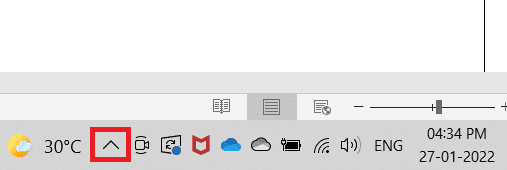
2. Nüüd paremklõpsake Ebakõla ikooni.
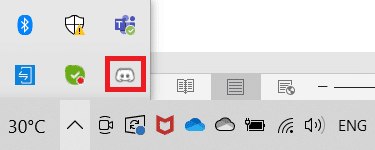
3. Valige Lõpetage Discord.
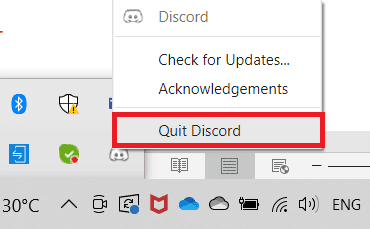
4. Nüüd vajuta nuppu Windowsi võti, tüüp ebakõla, seejärel klõpsake nuppu Käivitage administraatorina.
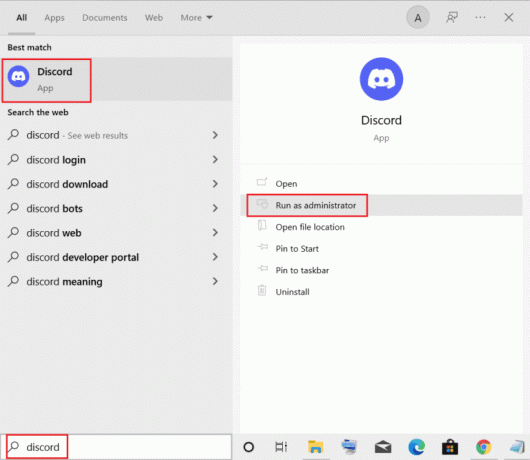
Loe ka:Discordi parandamine jookseb pidevalt kokku
3. meetod: ebakõla oleku muutmine
Kui soovite kasutada Discordi mängutegevuse olekut, on oluline kontrollida oma Discordi olekut, et veenduda, et te pole nähtamatus režiimis. Kui teie olek on seatud kohandatud, veenduge, et see poleks määratud nähtamatuks. Saate määrata oma oleku Discordis võrgus, järgides alltoodud samme.
1. Ava Ebakõla rakendus administraatorina.
2. Järgmisena klõpsake nuppu Avatar asub vasakus alanurgas.
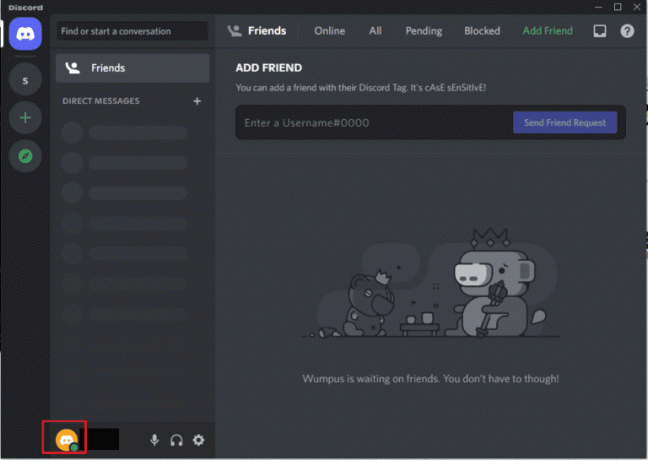
3. Kliki Internetis oma staatuse muutmiseks.
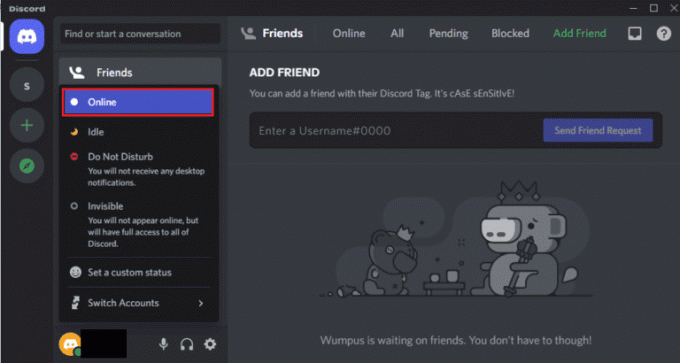
4. meetod: kohandage privaatsusseadeid
Järgmisena tuleb kontrollida teie süsteemi mikrofoni ja privaatsusseadeid. Mikrofon on oluline osa mängijatest, kellele meeldib mängida koos kõrvaklappide kasutamisega suhtlemiseks. Selleks peate lubama mikrofonil juurdepääsu seadmele, mida kavatsete Discordi kasutamiseks kasutada. Seetõttu võib privaatsusseadetes mõningate muudatuste tegemine olla väga kasulik.
1. Ava Windowsi otsing baar, tüüp privaatsusseadedja seejärel klõpsake nuppu Avatud.
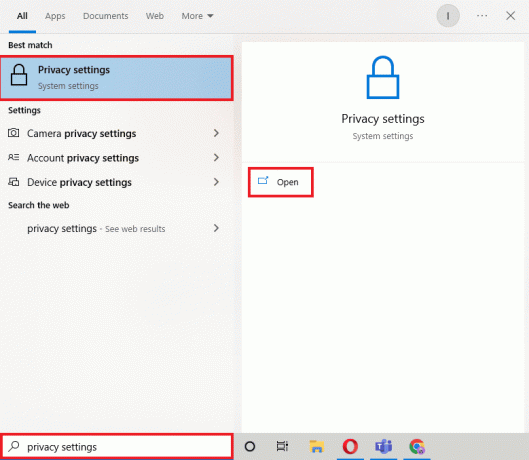
2. Valige Mikrofon külgpaneelilt, nagu on näidatud alloleval pildil.
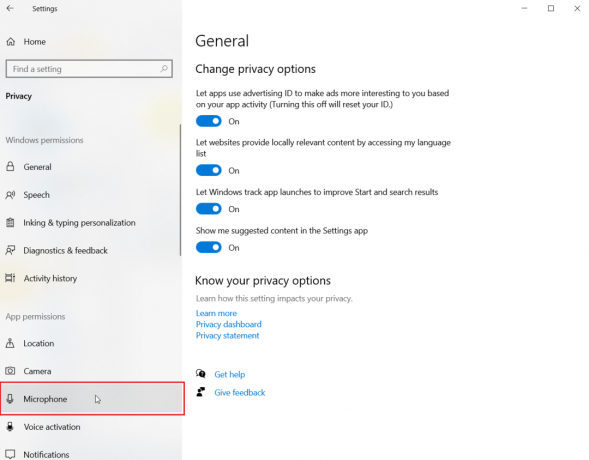
3. Lülitage sisse Lubage rakendustel mikrofonile juurde pääseda valik.

4. Kerige alla ja lubage Ebakõla sama hästi kui Lahinguvõrk võimaldada neil mikrofonile juurde pääseda.
Loe ka: Parandage Discord ei tuvasta mikrofoni
5. meetod: tühjendage DNS-i vahemälu
Domeeninimesüsteem on veebis sirvimise ajal veebisaidi domeeninime teisendamiseks IP-aadressiks üsna kasulik, et süsteem seda paremini mõistaks. Kõik need IPS-aadressid salvestatakse DNS-i vahemälus. Kui vahemälu saab täis või rikutakse, võivad rakendused mitte töötada vastavalt nendele potentsiaalne või häirib nende põhifunktsioone, nagu antud juhul, kui Discord ei tuvasta lahingut Net. Seetõttu on oluline see sisseehitatud DNS-i vahemälu tühjendada, mida saate teha meie juhendi abil, DNS-i vahemälu tühjendamine ja lähtestamine Windows 10-s.

6. meetod: värskendage Discordi
Kui ükski ülalnimetatud meetoditest ei aidanud teil lahendada probleemi, mis seisneb selles, et Discord ei tuvasta mängu, on võimalik, et probleemi põhjuseks on rakenduse aegunud versioon. Seega värskendage kindlasti programmi meie juhendi abil Discordi värskendamine.

Loe ka:Kuidas parandada ebakõla külmub
7. meetod: lubage Discord läbi tulemüüri
Battle Net'i probleem võib tekkida ka teie arvuti sisseehitatud privaatsussüsteemi tõttu, milleks on Windows Defenderi tulemüür. Privaatsuskaalutlustel võib teie süsteemi tulemüür blokeerida mõne rakenduse või programmi käitamise. Seega on oluline nende rakenduste (nt Discord) deblokeerimine tulemüürist probleemideta töötamiseks. Lugege meie juhendit edasi Programmide blokeerimine või blokeerimine Windows Defenderi tulemüüris Discordi täitevfaili käivitamiseks ja Battle Neti tuvastamiseks ilma probleemideta.

Loe ka:Discordi käskude loend
8. meetod: installige Discord uuesti
Discordi uuesti installimine on üks viimaseid abinõusid, mis jääb juhuks, kui ülalnimetatud meetodite teostamine pole Battle Net'i probleemi puhul abi olnud. Lisaks rakenduse kustutamisele kustutage kindlasti ka programmi vahemälufailid. Discordi desinstallimiseks ja seejärel uuesti installimiseks järgige alltoodud juhiseid.
1. Vajutage nuppu Klahvid Windows + I üheaegselt avada Seaded.
2. Kliki Rakendused seadistus.
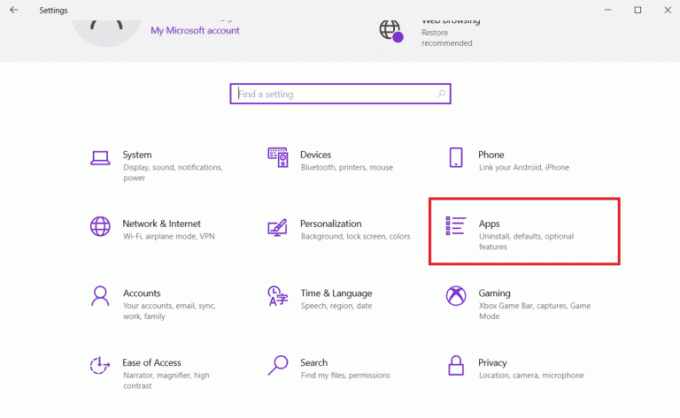
3. Otsige üles Discord rakendus ja klõpsake sellel Desinstallige.

4. Seejärel järgige lõpuleviimiseks ekraanil kuvatavaid juhiseid desinstallimine protsessi.
5. Nüüd vajutage nuppu Windows + Evõtmed koos avada Failihaldur.
6. Liikuge antud juurde tee avada Discord fail.
C:\Users\USERNAME\AppData\Local

7. Nüüd paremklõpsake Discord fail ja valige Kustuta.

8. Järgmisena avage Discordi veebisait ja klõpsake edasi Laadige alla Windowsi jaoks.

9. Nüüd, kui fail on alla laaditud, klõpsake nuppu DiscordSetup.exe faili, et see oma süsteemi installida.

10. Kui programm on installitud, käivitage Ebakõla et kontrollida, kas Battle Net'i probleem on lahendatud.
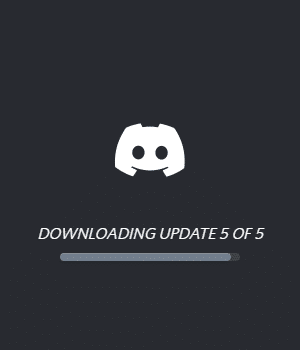
9. meetod: käivitage brauseri kaudu Discord
Teine meetod, mis võib olla üsna kasulik probleemi lahendamiseks, kui Discord ei suuda Battle Netit tuvastada, on programmi käivitamine brauseri kaudu, mitte teie süsteemi installitud rakenduse kaudu. Mõnikord võib programmil rakenduse kaudu probleeme tekkida ja selle kasutamine brauseri kaudu võib aidata neid probleeme lahendada. Võite minna Ebakõla ametlik sait ja valige Avage oma brauseris Discord valik.
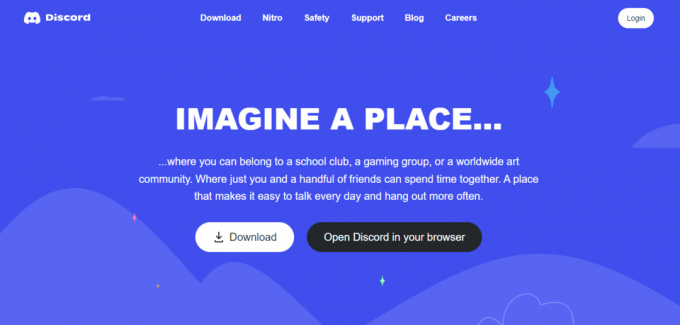
Loe ka:Parandage Discordi ekraanijagamise heli, mis ei tööta
Korduma kippuvad küsimused (KKK)
Q1. Kuidas saan Battle.neti ühendada Discordiga?
Ans. Battle.neti saate ühendada Discordiga, avades lihtsalt rakenduses seaded ja kasutades Ühendused valikut, saate lisada battle.net.
Q2. Kuidas saan Discordis mängutuvastusrežiimi lubada?
Ans. Saate mängutuvastuse Discordis sisse lülitada, kasutades Kasutaja seaded valik. Mängu tegevuses saate mängu või programmi käsitsi lisada ekraanile ilmuvast menüüst. Selles saate mängu oleku sisse lülitada.
Q3. Kas Discord saab käivitada krakitud mänge?
Ans. Discordi automaatse programmituvastuse skannimisega ei saa tuvastada mis tahes tüüpi kontrollimata, aurutamata või krakitud mänge.
Q4. Kas ma saan mängu Discordis ümber nimetada?
Ans. Ei, Discord ei paku mängu ümbernimetamise võimalust.
K5. Kas Discord sobib mängimiseks?
Ans. Jah, Discord sobib suurepäraselt mängimiseks ja oli spetsiaalselt loodud mängukogemuse paremaks muutmiseks. Rakendus pakub ka selliseid funktsioone nagu videokõned, vestlus, sõnumite saatmine ja aitab mängijatel üksteisega suhelda.
Soovitatav:
- Kas saate oma PS4 kontole sisse logida teisel PS4-l?
- Parandage veakood 130. Veebilehe laadimine nurjus Tundmatu viga
- Discordi konto deaktiveerimine
- Parandage Windows 10 tõrge 1105 Discord
Discordi kasutamine mängijana on väga kasulik, kui soovite oma sõprade või kogukonnaga mänge ja nende asukohta arutada. Sellised probleemid nagu Discord ei tuvasta Battle Net'i võib mõnikord muutuda tehingute rikkujaks, kuid ärge muretsege, sest pakume teile 9 tõhusat lahendust, mis aitavad teil seda probleemi lahendada. Andke meile teada, milline meetod oli teie puhul kõige soodsam. Jätke oma kommentaarid, ettepanekud ja päringud allpool.

Elon Decker
Elon on TechCulti tehnikakirjanik. Ta on kirjutanud juhendeid umbes 6 aastat ja käsitlenud paljusid teemasid. Talle meeldib käsitleda Windowsi, Androidiga seotud teemasid ning uusimaid nippe ja näpunäiteid.



